## IOA工廠與西門子虛擬1500PLC的仿真通訊
一、軟件準備
使用之前電腦需安裝如下軟件
1、IOA虛擬場景V4.0
2、TIA Portal V15
3、S7-PLCSIM Advanced V2.0 SP1
二、IOA工廠連接虛擬S7-1500仿真PLC步驟
1、設置計算機及PLCSIM Advanced虛擬網卡的IP地址
1)安裝完成S7-PLCSIM Advanced之后,會在計算機上虛擬出一個網卡。注意在實際網卡(以太網1)與虛擬網卡(以太網2)的屬性中勾選Siemens PLCSIM Virtual Switch
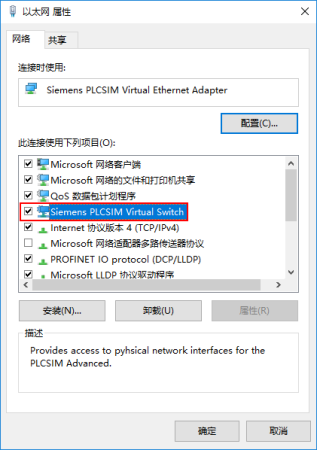
2)本實例設置PC中
實際網卡的IP地址為192.168.0.3
虛擬網卡的IP地址為192.168.0.2
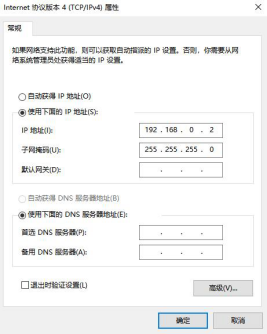
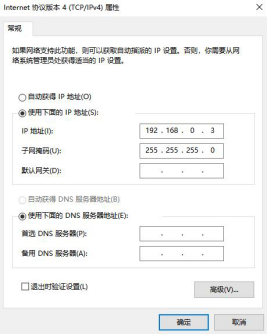
2、右鍵點擊桌面上的S7-PLCSIM Advanced V2.0圖標,選擇”已管理員身份運行”
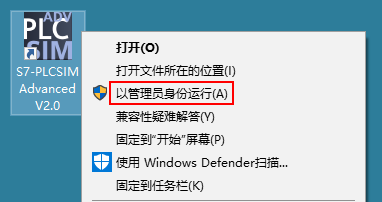
3、此時在電腦右下角的工具欄中可以看到PLCSIM Advanced的圖標

4、右鍵點擊這個圖標,可以看到PLCSIM Advanced的配置界面
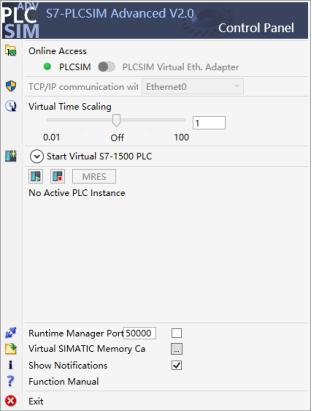
5、添加一個虛擬的S7-1500 PLC
1)選擇在線訪問的節點為“PLCSIM Virtual Eth.Adapter”
2)選擇TCP/IP通訊的網卡為實際網卡,本示例中為以太網
3)點擊Start Virtual S7-1500 PLC左側的箭頭
4)在擴展的界面中輸入實例名稱為MY_1500PLC、IP地址為192.168.0.1、子網掩碼為255.255.255.0、PLC類型為Unspecified CPU 1500
5)點擊開始按鈕(Start)
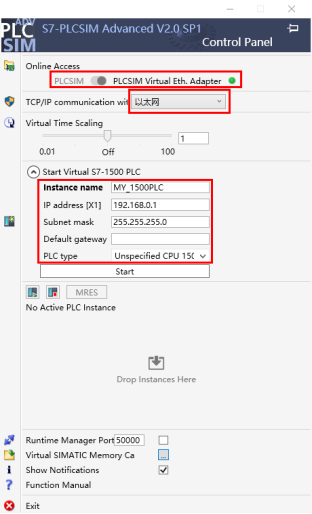
6、在博途中打開S7-1500 PLC模板程序,在PLC屬性設置中設置PLC 的IP地址為192.168.0.1
**模板程序下載:**[鏈接](http://www.ioaol.com/down#One)
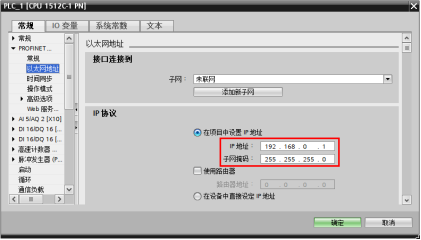
7、在左側項目樹中選擇PLC,單擊工具欄上的“下載”按鈕,在彈出的“擴展的下載到設備”對話框中,“PG/PC接口的類型”選擇“PNIE”、“PG/PC接口”選擇“Siemens PLCSIM Virtual Ethernet Adapter”、“接口/子網的連接”選擇PLC實際的接口,單擊“開始搜索”按鈕
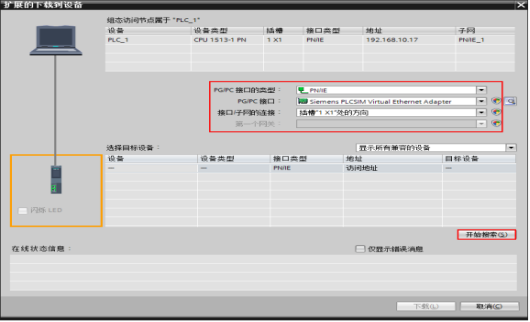
8、系統可以搜索到之前創建的虛擬PLC,選中這個條目,單擊“下載”按鈕
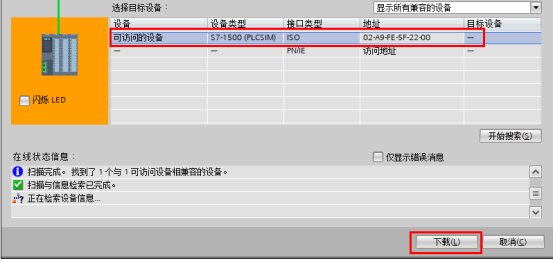
9、單擊“裝載”按鈕
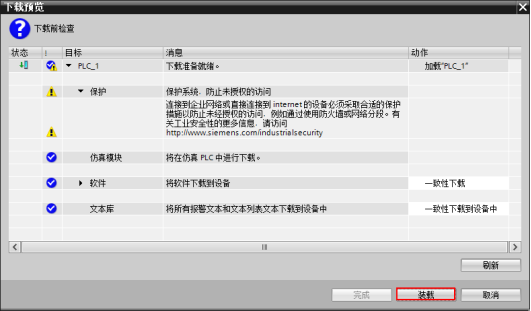
10、選擇“啟動模塊”,單擊“完成”按鈕
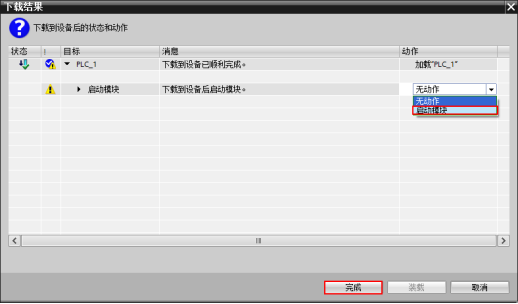
11、再次右鍵單擊PLCSIM Advanced,可以看到虛擬PLC已經啟動
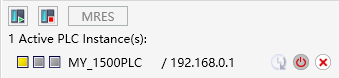
12、雙擊打開IOA虛擬場景
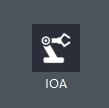
13、在IOA工廠菜單欄打開控制器:
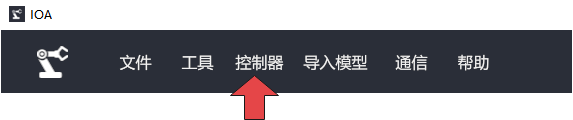
14、控制器類別選擇 工業PLC,控制器型號選擇S7_1512_S1,點擊確定
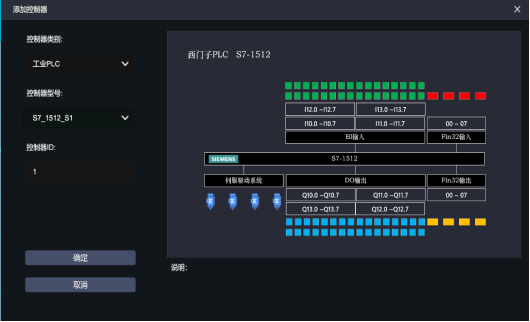
15、填入IP,端口號,點擊連接按鈕

16、打開虛擬工廠,拖拽一臺設備,配置“S7_1512_S1_1”信號點
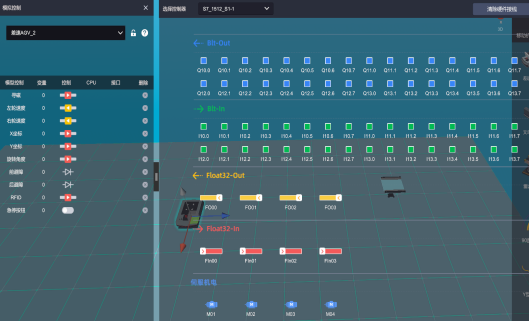
17、配線完成后,啟動運行

- IOA簡介
- 軟件安裝及注冊
- 軟件安裝要求
- 西門子PLC仿真與安裝
- 博圖軟件及仿真軟件安裝
- 實體1200PLC接入IOA
- 虛擬1200PLC接入IOA
- 虛擬1500PLC接入IOA
- S7-1214接入IOA信號說明
- S7-1512接入IOA信號說明
- ZMC運動控制系列仿真與安裝
- ZMC308BE控制器說明
- ZMC308BE接入IOA仿真
- KEBA工業機器人軟件安裝使用及仿真
- 軟件安裝及維護
- IOA仿真與虛擬示教器
- IOA仿真與真實示教器
- 單片機控制與仿真
- arduino-uno控制器
- uno接入說明
- uno函數庫
- arduino-mega控制器
- mega接入說明
- mega函數庫
- ESP32物聯網單片機
- ESP32接入說明
- ESP32庫函數
- Python虛擬示教器控制器
- 虛擬機器人示教器
- 基礎模塊
- Mbus-S虛擬工廠模塊
- Mbus-R4模塊
- 物聯網模塊
- Python 環境搭建
- 視覺相機應用
- 圖像識別助手說明
- 視覺相機接入IOA方法
- 軟件注冊
- 軟件下載
- 軟件安裝
- 快速入門
- 快速上手視頻合集
- 軟件界面及基本操作
- IOA界面應用基礎操作
- UI界面說明
- 快捷鍵應用
- 3D導航模式
- 3D場景布局操作
- 控制器連接
- 11
- IOA模型庫概覽
- 物流傳輸模型庫說明
- 機械零件模型說明
- 機電單元模型說明
- 傳感交互模型說明
- 人機交互模型
- 傳感器模型
- 虛擬繼電模型
- 機器人模型
- 物料模型庫
- 移動機器人
- 建筑模型庫
- 5分鐘入門課程包
- 西門子PLC實訓課程資源包
- 工業機器人示教與編程
- ZMC運動控制與編程
- 嵌入式入門與仿真
- 系統集成與應用
